怎么初始化磁盘
分类:windows7教程 发布时间:2020-06-09 14:00:03
win10是微软研发推出的系统,弥补了win8的缺点延续了win7的操作逻辑。我们刚买的硬盘基本都需要初始化,但有的朋友对电脑的一些设置不是很了解,那么今天小编就给大家介绍下怎么将磁盘初始化的具体操作步骤。

1、在“我的电脑”上,找到“管理”并点击。
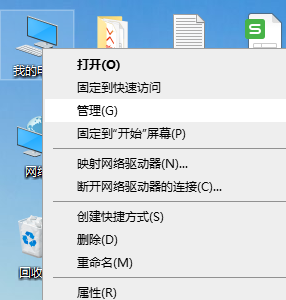
2、在打开的“计算机管理”中找到“磁盘管理”。
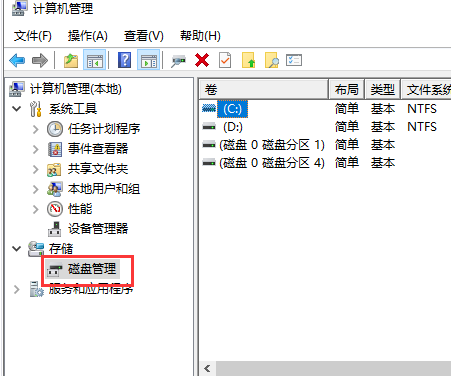
3、将需要初始化的磁盘,鼠标点击选择“初始化磁盘”。
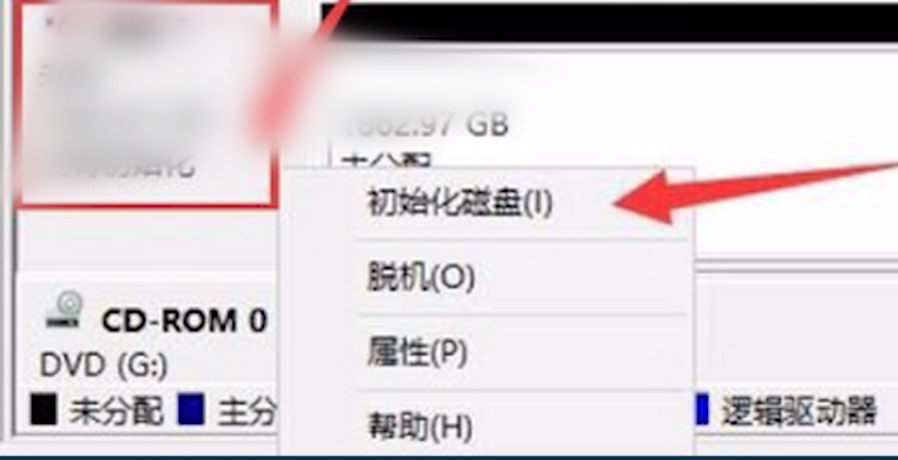
4、默认选择“MBR(主启动记录)”,点击确定即可。
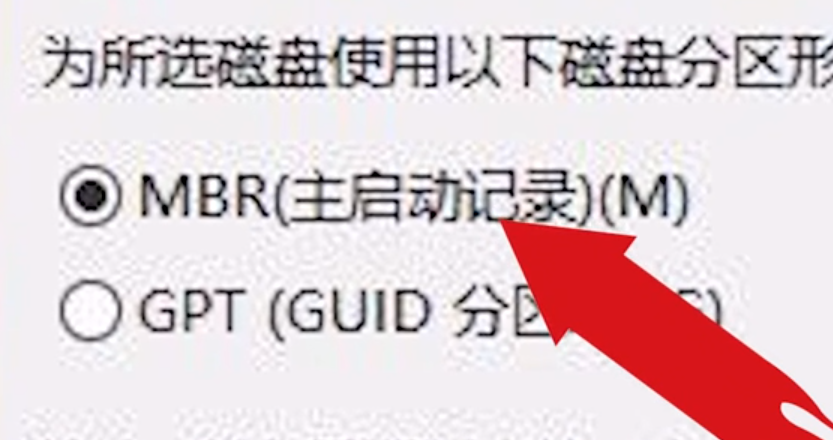
以上就是在win10系统中初始化磁盘的操作步骤。不知道你们有没有学会呢。






 立即下载
立即下载







 魔法猪一健重装系统win10
魔法猪一健重装系统win10
 装机吧重装系统win10
装机吧重装系统win10
 系统之家一键重装
系统之家一键重装
 小白重装win10
小白重装win10
 杜特门窗管家 v1.2.31 官方版 - 专业的门窗管理工具,提升您的家居安全
杜特门窗管家 v1.2.31 官方版 - 专业的门窗管理工具,提升您的家居安全 免费下载DreamPlan(房屋设计软件) v6.80,打造梦想家园
免费下载DreamPlan(房屋设计软件) v6.80,打造梦想家园 全新升级!门窗天使 v2021官方版,保护您的家居安全
全新升级!门窗天使 v2021官方版,保护您的家居安全 创想3D家居设计 v2.0.0全新升级版,打造您的梦想家居
创想3D家居设计 v2.0.0全新升级版,打造您的梦想家居 全新升级!三维家3D云设计软件v2.2.0,打造您的梦想家园!
全新升级!三维家3D云设计软件v2.2.0,打造您的梦想家园! 全新升级!Sweet Home 3D官方版v7.0.2,打造梦想家园的室内装潢设计软件
全新升级!Sweet Home 3D官方版v7.0.2,打造梦想家园的室内装潢设计软件 优化后的标题
优化后的标题 最新版躺平设
最新版躺平设 每平每屋设计
每平每屋设计 [pCon planne
[pCon planne Ehome室内设
Ehome室内设 家居设计软件
家居设计软件 微信公众号
微信公众号

 抖音号
抖音号

 联系我们
联系我们
 常见问题
常见问题



